كيفية القيام بتسجيل الشاشة باستخدام الصوت الداخلي في Realme UI
نصائح وحيل Android / / August 05, 2021
يكون تسجيل الشاشة مفيدًا جدًا عندما تحاول شرح شخص ما عبر الهاتف موجود في مكان بعيد. علاوة على ذلك ، فهو مفيد أيضًا لمن يحب تسجيل مقاطع فيديو اللعب أو مقاطع الفيديو التعليمية على YouTube. تتمتع أجهزة Realme بهذه الميزة مع ColorOS. ومع أحدث إصدار من RealmeUI والذي يعتمد على Android 10 ، هناك عدد قليل من الميزات التي يمكنك الاستفادة منها لتسجيل الشاشة بصوت داخلي.
إذا كنت تبحث عن شيء كهذا ، فأنت في المكان الصحيح ، حيث سنوجهك في هذا المنشور حول كيفية القيام بتسجيل الشاشة مع الصوت الداخلي في Realme UI. لاحظ أن RealmeUI هو الجلد المخصص الجديد الذي طرحته Realme لأجهزتها التي تعتمد على Android 10. إنه يجدد واجهة مستخدم الجهاز تمامًا ويمنحه مظهرًا أكثر نقاءً ودقة. في الواقع ، تم إصلاح ميزة تسجيل الشاشة أيضًا. لذلك ، دون مزيد من اللغط ، دعنا ننتقل مباشرة إلى المقالة نفسها:

كيفية القيام بتسجيل الشاشة باستخدام الصوت الداخلي في Realme UI
- افتح ال إعدادات سريعة قائمة طعام.
- الضغط لفترة طويلة على تسجيل الشاشة البلاط.
- سيتم الآن نقلك إلى الإعدادات الإضافية التي يمكنك تبديلها ضمن ميزة تسجيل الشاشة.
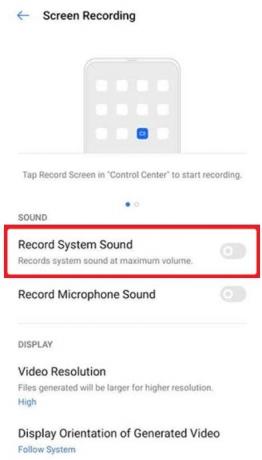
- تأكد من التبديل إلى "تسجيل صوت النظام' خاصية.
- هذا هو.
بمجرد القيام بذلك ، يمكنك البدء في تسجيل مقاطع الفيديو على جهاز Realme الخاص بك. ستلاحظ أن الجهاز سيسجل الآن الصوت الداخلي لجهازك بدلاً من ميكروفون الهاتف الذكي.
لذا ، ها أنت ذا من جانبي في هذا المنشور. أتمنى أن تكون قد أحببت ذلك يا رفاق وتمكنت من تسجيل شاشة جهاز Realme بصوت داخلي. ضع في اعتبارك أنه يمكنك إيقاف تشغيل هذه الميزة لتسجيل الصوت من ميكروفون الهاتف الذكي إذا كنت ترغب في إنشاء فيديو تعليمي. أخبرنا في التعليقات أدناه إذا كنت قد أحببت هذا المنشور ولا تتردد أيضًا في مشاركة أفكارك حول ميزة Realme UI الجديدة هذه. حتى آخر... في صحتك!
ستة سيجما والمسوق الرقمي المعتمد من Google الذي عمل كمحلل لأفضل الشركات متعددة الجنسيات. من عشاق التكنولوجيا والسيارات ، يحب الكتابة ، ولعب الجيتار ، والسفر ، وركوب دراجته ، والاسترخاء. رائد أعمال ومدون.



